このブログは、デジタル文具 Advent Calendar 2015 - Adventarの二日目です。
それでは二日目。二日目もデジタル文具についての話題です。今回のネタはポメラとSONY Readerの連携について。
前述の通り、ポメラ最新型のDM100は、FlashAirを使用したEvernote連携ができます(ノートブックは「pomera」固定)。
そしてSONY Readerは、ノートブックを一つ選んで同期することができます。
ということで、SONY Readerの同期対象ノートブックを「pomera」にすると、ポメラで記事をアップロードしたそばから、Readerで確認できるのでとても便利ですよ という話。
手順
簡単に手順を紹介すると以下のようになります。あらかじめReaderとポメラのEvernote連携機能を有効にし、Readerは同期する(ダウンロードする)フォルダを「pomera」に設定しておく必要があります。
とすると、ポメラで先ほど書いた記事が、即Readerで読めるようになります。
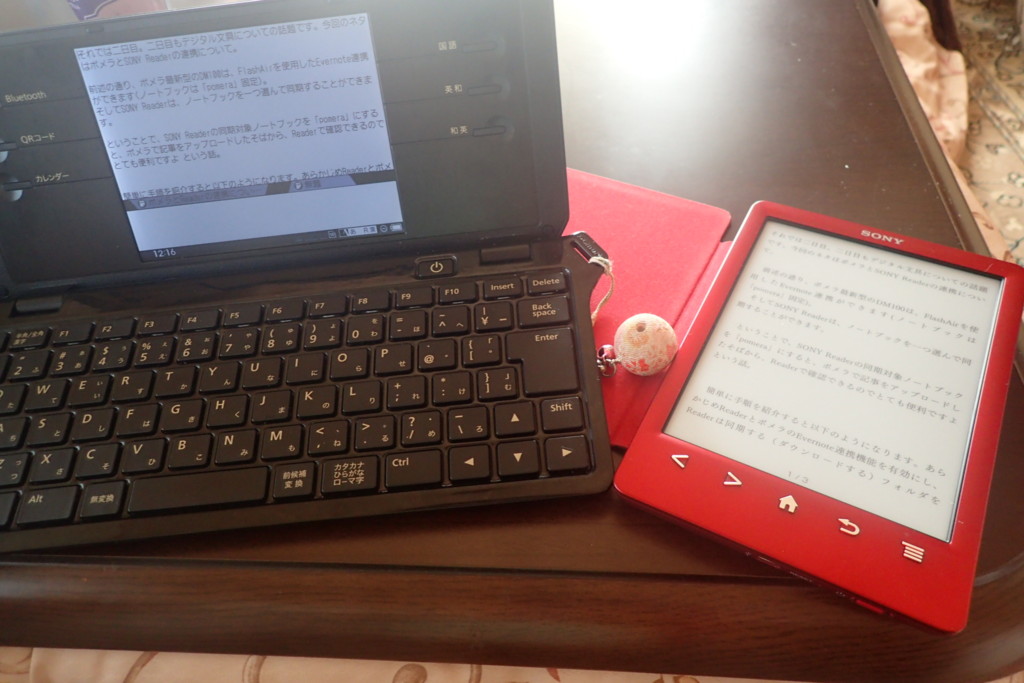
この設定の使いどころ
実際自分もこの設定を使ってやっていますが、たとえばポメラで買いた原稿を即他人に読んでもらう必要があったり、自分で読んで確認したいときなんかには割と便利。同じことはもちろんタブレットでも出来ますが、タブレットだと機能が多いですし、うかつに人に見せて誤操作で画面が閉じてしまったときに復帰が面倒だったり、セキュリティ的な問題もありちょっと出しづらいタイミングもあります(まあReaderでもタッチパネル誤作動の可能性はありますが)。Readerだとその辺をあまり気にしなくて済むのは嬉しい。
また、確認が終わったり、ポメラで書き直しが必要になった場合も、Reader側から直接記事の削除ができます。このためEvernoteに同名のノートがたまってしまったりすることもない。
もちろん、IFTTTなどを使ってポメラのノートブックをReaderのノートブックに同期させるとか、いろいろ方法はあると思いますが、この二つの端末は、こうやって組み合わせて使うととても便利 という話でした。
なお、DM100には普通のメモの他、表形式のデータを作成する機能がついています(ファイルはCSVファイルとして保存されます)。
ただし、こちらの原稿をEvernoteにアップロードすると、ただのテキストではなく、「CSV形式のファイルが添付されたテキストノート」が作成されますので、Readerでは読めない点に注意